Tạo một website hiện nay rất đơn giản. Bằng google các bạn có thể tìm kiếm hầu hết các hướng dẫn, trong đó một trong những mã nguồn mở là WordPress được dùng rất nhiều. Trong bài này tôi sẽ hướng dẫn các bạn tạo một website với wordpress.
Chuẩn bị để tạo website bằng wordpress
Để tạo website wordpress cần chuẩn bị những gì? Sau đây là một số nội dung mà các bạn cần chuẩn bị bao gồm:
- Tên miền (domain): Đây là địa chỉ của website giống như địa chỉ nhà để người dùng có thể tìm đến được. Ví dụ: https://hockhon.com
Đăng ký tại: https://inet.vn/dang-ky-ten-mien?aff=tiendat - Hosting: Là nơi lưu trữ thông tin của website giống như mảnh đất xây nhà. Đăng ký tại: https://inet.vn/hosting/web-hosting?aff=tiendat
- Tiền: Để mua hai cái trên 😀
Lưu ý: wordpress.com và wordpress.org cùng là wordpress nhưng wordpress.com sẽ quản lý mã nguồn của bạn (khó thay đổi) còn wordpress.org cho bạn mã nguồn có thể chỉnh sửa tùy ý.
Làm website WordPress tốn bao nhiêu tiền?
Trên thực tế làm website wordpress rất rẻ. Cụ thể:
– Tiền tên miền: từ 300k tới 700k tùy tên miền/năm, thường tên miền quốc tế thì rẻ hơn nhưng nếu bị mất sẽ khó lấy lại hơn tên miền Việt Nam
– Tiền hosting: Cũng rất rẻ khoảng 69k/tháng tùy dung lượng
– Mã nguồn wordpress thì miễn phí
Nói chung với các bạn yêu cầu đơn giản chỉ cần một website thì chi phí tầm 1 triệu là có thể có website với 1 năm. Tuy nhiên, để chỉnh được về hình thức website sao cho đẹp thì cần phải biết một chút về HTML và code thì mới làm được hoặc có thể thuê các coder để làm.
Các bước tạo website wordpress
Bước 1: Đăng ký domain và hosting cho website.
Như hướng dẫn ở trên khi làm website phải có host và tên miền do vậy cần phải mua hai thứ này trước khi tiến hành làm website
Bước 2: Trỏ domain về hosting
Truy cập hosting để lấy IP sau đó tiến hành trỏ domain về hosting để truy cập
Bước 3: Cài đặt wordpress
Truy cập wordpress.org tải mã nguồn wordpress sau đó tải mã nguồn lên hosting. Tạo database và admin database sau đó cài wordpress và chọn theme, plugin phù hợp với nhu cầu
Bước 4: Cài đặt Google Search Console và Google Analytic để quản lý website và theo dõi tình trạng website
Thiết lập ban đầu cho website wordpress
Làm website thì mục đích chính là giới thiệu sản phẩm và SEO, do vậy việc thiết lập ban đầu sẽ rất quan trọng và ảnh hưởng tới hướng SEO sau này. Với website wordpress thì có thể làm các công đoạn sau:
1. Thiết lập đường dẫn tĩnh cho website
Vào admin > Setting > Permalinks chọn đường dẫn phù hợp với nhu cầu như hình
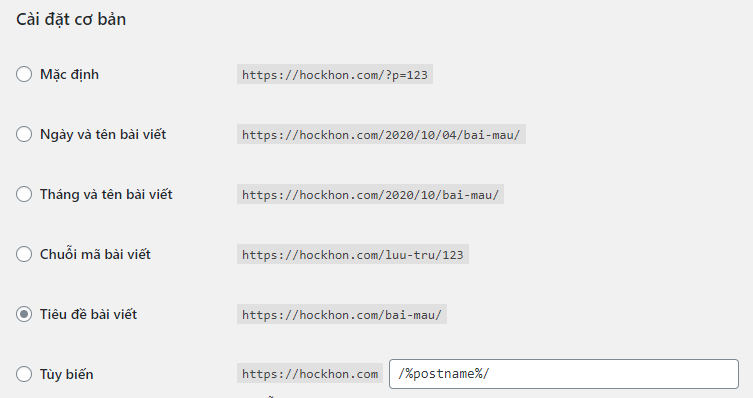
2. Xóa revision wordpress
Trong wordpress có một tính năng khá hay đó là “revision”; revision là một trong những tính năng lưu lại các nội dung đã thay đổi của một bài viết khi đang soạn thảo hoặc thay đổi nội dung bài viết. Tuy nhiên nếu nhiều bài viết và có chỉnh sửa thì tính năng này sẽ tạo ra các nội dung tạm gọi là rác gây tràn bộ nhớ hosting của website. Do vậy, một số trường hợp muốn xóa tính năng này trên wordpress thì phải làm sao?
Thêm lệnh sau vào file wp-config.php trong thư mục gốc wordpress của bạn:
define(‘WP_POST_REVISIONS’, false);
Xóa các bài viết revision trên hosting: Vào Cpanel và vào Phpmyadmin chọn database website của bạn và chạy lệnh SQL sau: DELETE FROM wp_posts WHERE post_type = “revision”;
Như vậy, chỉ cần làm các bước trên là bạn đã xóa được tính năng revision trong wordpress và các bài viết vision trên website rồi nhé!